Карта яндекс компас: Как включить и откалибровать компас в Яндекс Картах на телефоне
Управление картой — Яндекс Карты. Справка
- Переместить карту
- Изменить вид карты
- Включить карту дня и ночи
- Повернуть или наклонить карту
- Изменить масштаб карты
- Измерить расстояние
- Измерить площадь
- Напечатать карту
По умолчанию на сервисе отображается карта вашего города или региона.
Чтобы посмотреть другой участок карты, нажмите левую кнопку мыши и, удерживая ее, передвиньте карту в нужном направлении.
В правом верхнем углу страницы нажмите кнопку и выберите нужный режим отображения Яндекс Карт:
Схема — схематическое изображение дорог, домов и т. д.
Спутник — снимок местности, сделанный из космоса.
Гибрид — снимок местности, сделанный из космоса, дополненный информацией с карты: названиями улиц, адресами и др.
Режим отображения не влияет на остальные функции карты: поиск, построение маршрутов или перемещение карты.
В правом верхнем углу страницы нажмите кнопку и выберите Карта дня и ночи. В этом режиме карта показывает пять слоев:
В этом режиме карта показывает пять слоев:
День
Гражданские сумерки
Навигационные сумерки
Астрономические сумерки
Ночь
Положение слоев на карте обновляется в реальном времени.
Вы можете посмотреть положение слоев в любые дату и время, передвигая ползунки в нижней части страницы. Чтобы вернуться к режиму обновления в реальном времени, нажмите кнопку Сбросить.
Поворачивать и наклонять карту можно только в режиме Схема.
Внимание. На устаревших и маломощных устройствах функция не поддерживается.
Вы можете управлять наклоном и поворотом карты с помощью:
кнопки в виде компаса .
Чтобы наклонить карту, нажмите 3D. Чтобы сбросить наклон карты, нажмите 2D.
Чтобы повернуть карту, вращайте внешнее кольцо компаса, удерживая левую кнопку мыши.
Красная стрелка на компасе указывает на север;
мыши и клавиатуры.
Нажмите и удерживайте клавишу Ctrl и левую кнопку мыши.
 Чтобы повернуть или наклонить карту, перемещайте мышь.
Чтобы повернуть или наклонить карту, перемещайте мышь.
Чтобы вернуть карту в исходное положение, один раз нажмите на внешнее кольцо компаса.
На мелких масштабах наклон сбрасывается автоматически.
Вы можете изменить масштаб карты с помощью:
Кнопок и .
Колеса мыши: чтобы уменьшить масштаб, прокрутите его на себя, чтобы увеличить — от себя.
Кнопок мыши: двойной щелчок левой кнопкой на карте увеличит масштаб карты, правой — уменьшит.
Правой кнопки мыши:
Нажмите на карту.
Не отпуская кнопку, переместите мышь в нужном направлении.
При движении мыши на карте будет выделена область.
Отпустите кнопку.
Выделенная область переместится в центр карты, ее масштаб при этом увеличится.
Измерить расстояние на карте можно по прямой или по ломаной линии, повторяя линии улиц.
Для этого:
В правом верхнем углу страницы нажмите кнопку .
 Убедитесь, что в появившемся слева переключателе выбрана Линейка.
Убедитесь, что в появившемся слева переключателе выбрана Линейка.Чтобы отключить функцию, нажмите эту кнопку повторно.
Выберите начальную точку для измерения.
- Выберите следующие точки. Возле последней отобразится длина всей линии.
Вы можете корректировать полученную линию. Для этого перетащите любую точку на другое место.
Если нажать на линию в произвольном месте, там появится новая точка, которую также можно перемещать по карте.
Нажмите на точку. Рядом с ней отобразится расстояние от начальной точки до выбранной.
- Чтобы удалить точку, дважды нажмите на нее.
Чтобы удалить линию целиком, нажмите возле конечной точки.
Чтобы выключить линейку и удалить всю линию, нажмите возле конечной точки.
Вы можете измерить площадь произвольного многоугольника.
Для этого:
В правом верхнем углу страницы нажмите кнопку . В появившемся слева переключателе выберите Планиметр.

Выберите на карте начальную точку для измерения.
Выберите следующие точки для формирования многоугольника.
Вы можете корректировать полученный многоугольник. Для этого перетащите любую точку на другое место.
Если нажать на линию в произвольном месте, там появится новая точка, которую можно перемещать по карте.
Чтобы удалить точку, дважды нажмите на нее.
Вы можете перетащить многоугольник на другое место на карте.
Чтобы удалить многоугольник целиком, нажмите возле конечной точки.
Чтобы удалить многоугольник и выключить планиметр, нажмите возле конечной точки.
Нажмите и выберите Печать. Откроется окно предварительного просмотра.
Измените масштаб карты и переместите ее, если потребуется.
Выберите:
При необходимости напишите комментарий. Этот текст будет напечатан под картой.
Нажмите кнопку Печать.

Выберите принтер и параметры печати.
Нажмите кнопку Печать.
Вы можете также напечатать карту, на которую нанесете собственные объекты. Подробнее см. в разделе Конструктор карт.
Написать в службу поддержки
Открытая информация из ЕГРН о каждой квартире России
[77 регион]
Москва
[78 регион]
Санкт-Петербург
[22 регион]
Барнаул
[25 регион]
Владивосток
[34 регион]
Волгоград
[66 регион]
Екатеринбург
[38 регион]
Иркутск
[16 регион]
Казань
[42 регион]
Кемерово
[23 регион]
Краснодар
[24 регион]
Красноярск
[23 регион]
Сочи
[52 регион]
Нижний Новгород
[42 регион]
Новокузнецк
[54 регион]
Новосибирск
[55 регион]
Омск
[59 регион]
Пермь
[61 регион]
Ростов-на-Дону
[63 регион]
Самара
[86 регион]
Сургут
[70 регион]
Томск
[72 регион]
Тюмень
[02 регион]
Уфа
[27 регион]
Хабаровск
[74 регион]
Челябинск
[01 регион]
Адыгея
[04 регион]
Алтай
[22 регион]
Алтайский край
[28 регион]
Амурская область
[29 регион]
Архангельская область
[30 регион]
Астраханская область
[94 регион]
Байконур
[02 регион]
Башкортостан
[31 регион]
Белгородская область
[32 регион]
Брянская область
[03 регион]
Бурятия
[33 регион]
Владимирская область
[34 регион]
Волгоградская область
[35 регион]
Вологодская область
[36 регион]
Воронежская область
[05 регион]
Дагестан
[79 регион]
Еврейская автономная область
[75 регион]
Забайкальский край
[37 регион]
Ивановская область
[06 регион]
Ингушетия
[38 регион]
Иркутская область
[07 регион]
Кабардино-Балкария
[39 регион]
Калининградская область
[08 регион]
Калмыкия
[40 регион]
Калужская область
[41 регион]
Камчатский край
[09 регион]
Карачаево-Черкесия
[10 регион]
Карелия
[42 регион]
Кемеровская область
[43 регион]
Кировская область
[11 регион]
Коми
[44 регион]
Костромская область
[23 регион]
Краснодарский край
[24 регион]
Красноярский край
[91 регион]
Крым
[45 регион]
Курганская область
[46 регион]
Курская область
[47 регион]
Ленинградская область
[48 регион]
Липецкая область
[49 регион]
Магаданская область
[12 регион]
Марий Эл
[13 регион]
Мордовия
[50 регион]
Московская область
[51 регион]
Мурманская область
[83 регион]
Ненецкий автономный округ
[52 регион]
Нижегородская область
[53 регион]
Новгородская область
[54 регион]
Новосибирская область
[55 регион]
Омская область
[56 регион]
Оренбургская область
[57 регион]
Орловская область
[58 регион]
Пензенская область
[59 регион]
Пермский край
[25 регион]
Приморский край
[60 регион]
Псковская область
[61 регион]
Ростовская область
[62 регион]
Рязанская область
[63 регион]
Самарская область
[64 регион]
Саратовская область
[14 регион]
Якутия
[65 регион]
Сахалинская область
[66 регион]
Свердловская область
[92 регион]
Севастополь
[15 регион]
Северная Осетия
[67 регион]
Смоленская область
[26 регион]
Ставропольский край
[68 регион]
Тамбовская область
[16 регион]
Татарстан
[69 регион]
Тверская область
[70 регион]
Томская область
[71 регион]
Тульская область
[17 регион]
Тыва
[72 регион]
Тюменская область
[18 регион]
Удмуртия
[73 регион]
Ульяновская область
[27 регион]
Хабаровский край
[19 регион]
Хакасия
[86 регион]
Ханты-Мансийский АО
[74 регион]
Челябинская область
[20 регион]
Чечня
[21 регион]
Чувашия
[87 регион]
Чукотский автономный округ
[89 регион]
Ямало-Ненецкий АО
[76 регион]
Ярославская область
Параметры карты — Мобильные Яндекс Карты.
 Справка
Справка
- Тема приложения
- Тип карты
- Единицы расстояния
- Язык
- Кнопки масштабирования
- Линейка масштаба
- Поворот карты
- Изменение масштаба карты кнопками громкости
- Дорожные события
Тема — это цветовая схема что делает экран темнее или светлее. Вы можете выбрать между светлой, темной, автоматической (тема, которая меняется на рассвете и закате) или темой устройства.
Чтобы изменить тему:
- Коснитесь (изображение профиля). Если вы не вошли в систему, коснитесь .
Нажмите Настройки → Карта и интерфейс.
Нажмите Тема.
Выберите тему.
- Коснитесь (изображение профиля). Если вы не вошли в систему, коснитесь .
Нажмите Настройки → Карта и интерфейс.
В разделе Тип карты выберите один из типов карты:
Карта — схема дорог, зданий и других объектов.

Спутник — это изображение определенной области, полученное из космоса.
Гибрид — спутниковый снимок с добавленной к нему дополнительной информацией (названия улиц, адреса и т. д.).
- Коснитесь (изображение профиля). Если вы не вошли в систему, коснитесь .
Нажмите Настройки → Карта и интерфейс.
Нажмите Единицы расстояния.
Выберите единицу измерения: километры или мили.
Яндекс Карты поддерживают азербайджанский, английский, русский, сербский, турецкий, украинский и узбекский языки. Чтобы выбрать язык:
- Коснитесь (изображение профиля). Если вы не вошли в систему, коснитесь .
Нажмите Настройки → Карта и интерфейс.
Нажмите «Язык» и выберите язык.
- Для iOS 13 и выше
Откройте настройки вашего устройства.

Выберите Яндекс Карты → Предпочтительный язык.
Чтобы изменить язык приложения:
- Нажмите (изображение профиля). Если вы не вошли в систему, коснитесь .
Нажмите Настройки → Карта и интерфейс.
Включение или выключение параметра «Кнопки масштабирования».
- Коснитесь (изображение профиля). Если вы не вошли в систему, коснитесь .
Нажмите Настройки → Карта и интерфейс.
Включите или отключите параметр масштабной линейки.
Вы можете использовать его для измерения расстояния между местами:
Чтобы вращать карту двумя пальцами:
- Нажмите (изображение профиля). Если вы не вошли в систему, коснитесь .
Нажмите Настройки → Карта и интерфейс.
Включение или выключение параметра поворота карты.
Если вы включите опцию поворота карты и повернете ее, появится на карте. Красная стрелка на компасе указывает на север.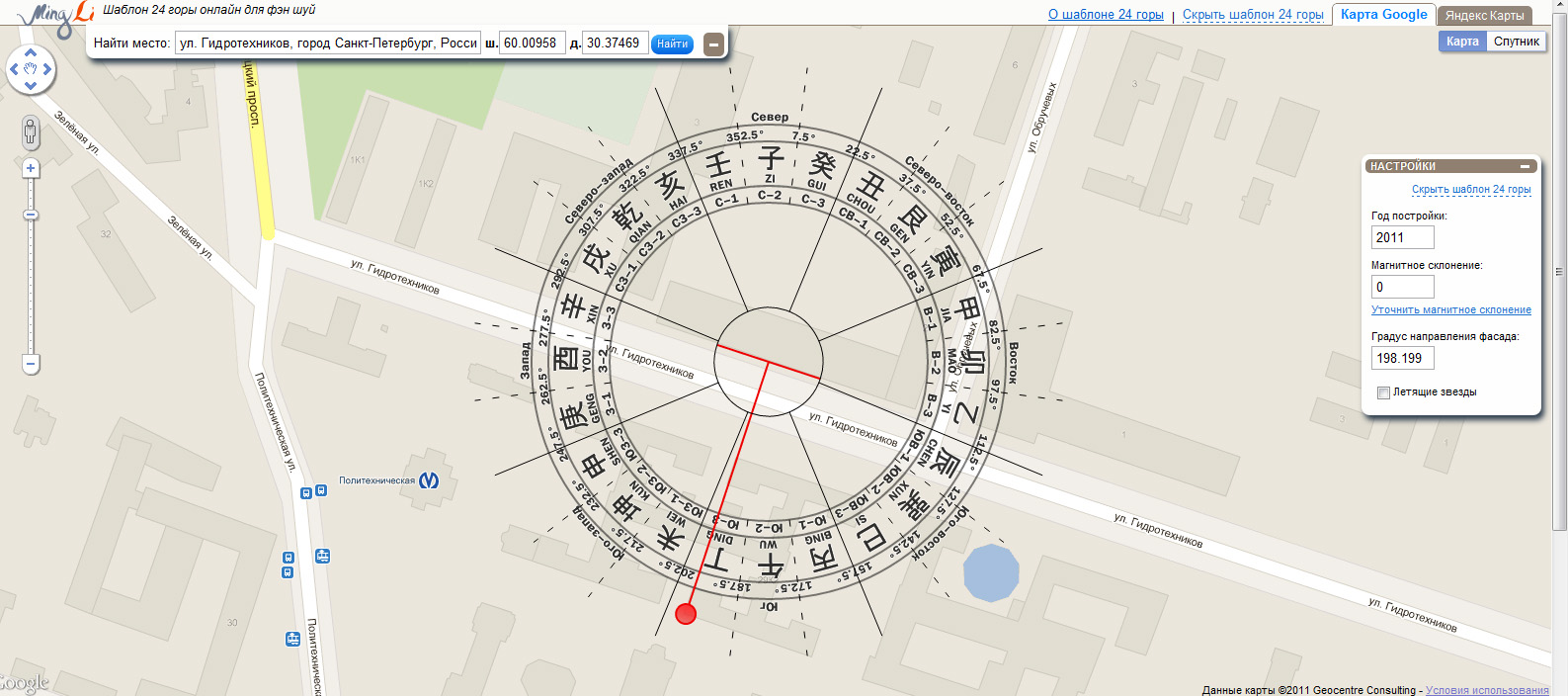
Включите эту опцию, чтобы изменить масштаб карты с помощью кнопок громкости. Этот параметр доступен только на устройствах Android:
- Нажмите (изображение профиля). Если вы не вошли в систему, коснитесь .
Нажмите Настройки → Карта и интерфейс.
Включите параметр Изменение масштаба карты с помощью кнопок громкости вашего устройства.
Дорожные события — это точки на карте, связанные с определенными событиями (например, авариями).
- Коснитесь (изображение профиля). Если вы не вошли в систему, коснитесь .
Нажмите Настройки → Карта и интерфейс → Дорожные события.
Включите или отключите опцию Дорожные оповещения.
Если вы включили эту опцию, выберите типы дорожных событий.
Связаться со службой поддержки
Параметры карты — Мобильные Яндекс Карты. Справка
- Тема приложения
- Тип карты
- Единицы расстояния
- Язык
- Кнопки масштабирования
- Масштабная линейка
- Вращение карты
- Изменение масштаба карты с помощью кнопок регулировки громкости
- Дорожные события
Тема — это цветовая схема, которая делает экран темнее или светлее. Вы можете выбрать между светлой, темной, автоматической (тема, которая меняется на рассвете и закате) или темой устройства.
Вы можете выбрать между светлой, темной, автоматической (тема, которая меняется на рассвете и закате) или темой устройства.
Чтобы изменить тему:
- Коснитесь (изображение профиля). Если вы не вошли в систему, коснитесь .
Нажмите Настройки → Карта и интерфейс.
Нажмите Тема.
Выберите тему.
- Коснитесь (изображение профиля). Если вы не вошли в систему, коснитесь .
Нажмите Настройки → Карта и интерфейс.
В разделе Тип карты выберите один из типов карты:
Карта представляет собой схему дорог, зданий и других объектов.
Спутник — это изображение определенной области, полученное из космоса.
Гибрид — спутниковый снимок с добавленной к нему дополнительной информацией (названия улиц, адреса и т. д.).
- Коснитесь (изображение профиля). Если вы не вошли в систему, коснитесь .

Нажмите Настройки → Карта и интерфейс.
Нажмите Единицы расстояния.
Выберите единицу измерения: километры или мили.
Яндекс Карты поддерживают азербайджанский, английский, русский, сербский, турецкий, украинский и узбекский языки. Чтобы выбрать язык:
- Коснитесь (изображение профиля). Если вы не вошли в систему, коснитесь .
Нажмите Настройки → Карта и интерфейс.
Нажмите «Язык» и выберите язык.
- Для iOS 13 и выше
Откройте настройки устройства.
Выберите Яндекс Карты → Предпочтительный язык.
Чтобы изменить язык приложения:
- Нажмите (изображение профиля). Если вы не вошли в систему, коснитесь .
Нажмите Настройки → Карта и интерфейс.
Включение или выключение параметра «Кнопки масштабирования».
- Коснитесь (изображение профиля).
 Если вы не вошли в систему, коснитесь .
Если вы не вошли в систему, коснитесь . Нажмите Настройки → Карта и интерфейс.
Включите или отключите параметр масштабной линейки.
Вы можете использовать его для измерения расстояния между местами:
Чтобы вращать карту двумя пальцами:
- Коснитесь (изображение профиля). Если вы не вошли в систему, коснитесь .
Нажмите Настройки → Карта и интерфейс.
Включение или выключение параметра поворота карты.
Если вы включите опцию поворота карты и повернете ее, появится на карте. Красная стрелка на компасе указывает на север.
Включите эту опцию, чтобы изменить масштаб карты с помощью кнопок регулировки громкости. Этот параметр доступен только на устройствах Android:
- Коснитесь (изображение профиля). Если вы не вошли в систему, коснитесь .
Нажмите Настройки → Карта и интерфейс.
Включите параметр Изменение масштаба карты с помощью кнопок громкости вашего устройства.

 Чтобы повернуть или наклонить карту, перемещайте мышь.
Чтобы повернуть или наклонить карту, перемещайте мышь. Убедитесь, что в появившемся слева переключателе выбрана Линейка.
Убедитесь, что в появившемся слева переключателе выбрана Линейка.
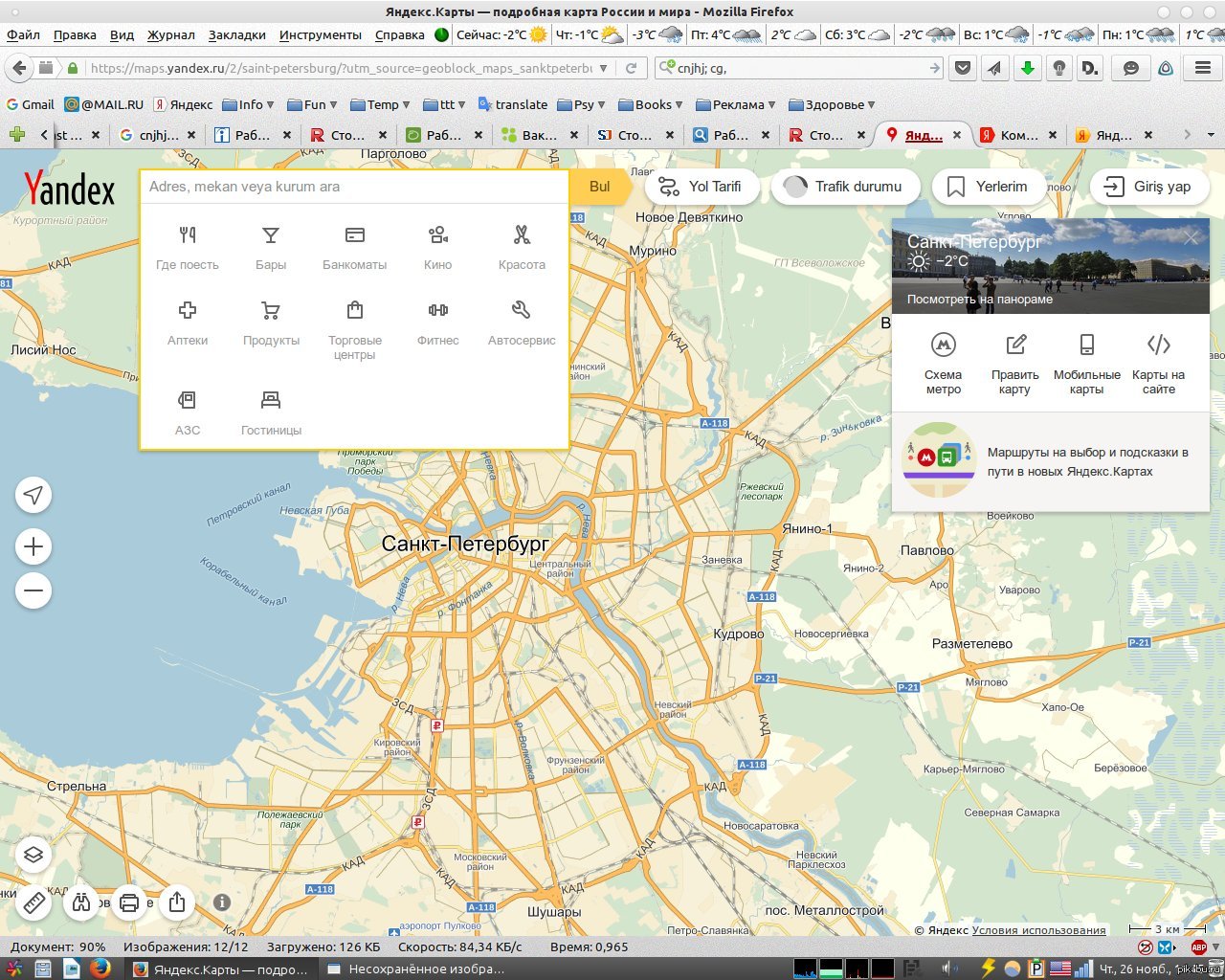



 Если вы не вошли в систему, коснитесь .
Если вы не вошли в систему, коснитесь .